Le problème majeur avec ces secteurs défectueux est que nous ne pouvons pas les supprimer complètement de notre disque dur pour nous en débarrasser. Le maximum que nous puissions faire est d'empêcher notre système d'exploitation d'utiliser ces secteurs défectueux pour y placer nos données. Par conséquent, dans cet article, nous vous expliquerons la méthode de vérification des erreurs du disque dur et d'empêcher notre système d'exploitation d'écrire des données sur les secteurs défectueux à l'aide de Linux Mint 20.
Méthode de vérification du disque pour les erreurs dans Linux Mint 20 :
Pour rechercher des erreurs sur votre disque dans Linux Mint 20, vous devrez effectuer les étapes suivantes :
- Nous vérifierons le disque dur pour les erreurs via la ligne de commande dans Linux Mint 20. Par conséquent, nous allons d'abord lancer le terminal en cliquant sur l'icône du terminal située dans la barre des tâches ou en appuyant sur Ctrl + Alt + T raccourci clavier. La fenêtre de terminal nouvellement lancée est illustrée dans l'image ci-dessous :
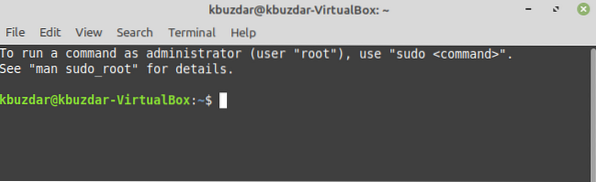
- Vous devez maintenant connaître les partitions de votre disque dur afin de pouvoir identifier la partie dont vous souhaitez rechercher les erreurs. Pour ce faire, tapez la commande suivante dans votre terminal, puis appuyez sur la touche Entrée :
Cette commande nécessite des privilèges root pour s'exécuter. C'est pourquoi nous avons utilisé le mot-clé « sudo » avant celui-ci. Il est également illustré dans l'image suivante :

- La sortie de cette commande vous montrera toutes les partitions de votre disque dur. Nous voulons vérifier la partie mise en évidence dans l'image ci-dessous pour les erreurs en utilisant Linux Mint 20. Ici, /dev/sda est la partie du disque que nous voulons examiner. Dans votre cas, cette partie pourrait avoir un nom différent.
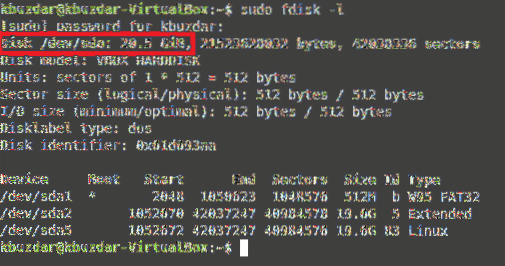
- Une fois que vous parvenez à identifier la partie du disque dur dont vous souhaitez rechercher les erreurs, l'étape suivante consiste à rechercher tous les secteurs défectueux dans la partie identifiée et à les répertorier dans un fichier texte. Pour ce faire, vous devez taper la commande suivante dans votre terminal, puis appuyer sur la touche Entrée :
Ici, la commande badblocks nécessite également des privilèges root pour s'exécuter et elle analysera la partie spécifiée du disque dur (/dev/sda dans ce cas) pour tous les secteurs défectueux, et si elle en trouve, elle les répertoriera dans le fichier secteurs défectueux nommés.txt qui sera placé dans le répertoire scan_result. Ici, vous devez remplacer /dev/sda par le nom exact de la partie du disque dur que vous souhaitez rechercher pour les secteurs défectueux. Cette commande est également affichée dans l'image suivante :

- Une fois cette commande exécutée avec succès, tous les secteurs défectueux seront stockés dans les secteurs défectueux.fichier txt. Maintenant, notre objectif est de transmettre ce message à notre Linux Mint 20 qu'il ne devrait pas utiliser les secteurs défectueux mentionnés dans les secteurs défectueux.txt de quelque manière que ce soit. Pour ce faire, vous devrez taper la commande suivante dans votre terminal puis appuyer sur la touche Entrée :
La commande fsck nécessite également des privilèges root pour s'exécuter. Cette commande empêchera notre Linux Mint 20 d'utiliser les secteurs listés dans les badsectors.txt tout en travaillant avec la partition /dev/sda. Cette commande est également affichée dans l'image ci-dessous :

Conclusion:
En suivant la méthode décrite dans cet article, nous pouvons facilement agréger tous les secteurs défectueux dans un fichier texte. Nous pouvons empêcher notre système d'exploitation d'utiliser ces secteurs défectueux pour écrire nos précieuses données. De cette façon, nous pouvons non seulement empêcher la corruption ou la perte de nos données, mais nous pouvons également utiliser un disque dur avec des secteurs défectueux pour nos tâches de routine sans aucune difficulté.
 Phenquestions
Phenquestions


